ກະວີ:
Tamara Smith
ວັນທີຂອງການສ້າງ:
21 ເດືອນມັງກອນ 2021
ວັນທີປັບປຸງ:
1 ເດືອນກໍລະກົດ 2024
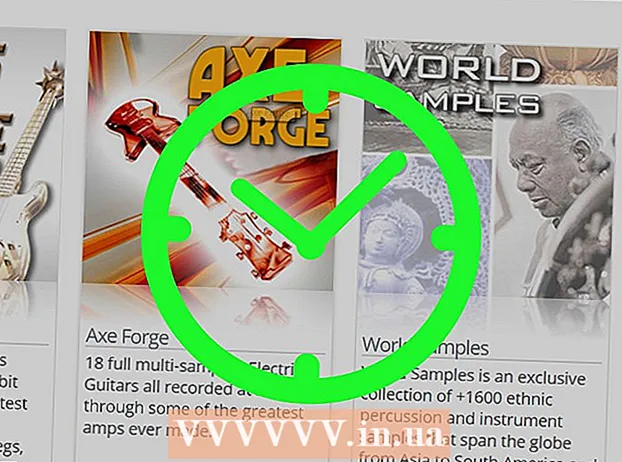
ເນື້ອຫາ
- ເພື່ອກ້າວ
- ສ່ວນທີ 1 ຂອງ 2: ການ ນຳ ເຂົ້າຕົວຢ່າງສຽງ
- ພາກສ່ວນທີ 2: ດາວໂຫລດຕົວຢ່າງສຽງຈາກ FL Studio
- ຄຳ ແນະ ນຳ
- ຄຳ ເຕືອນ
ບົດຂຽນນີ້ສະແດງໃຫ້ທ່ານຮູ້ວິທີການ ນຳ ເອົາຕົວຢ່າງສຽງ, ເຊັ່ນເຄື່ອງມືຫລືຜົນກະທົບ ໃໝ່ ເຂົ້າໃນ FL Studio. ຖ້າທ່ານບໍ່ມີຕົວຢ່າງສຽງຂອງຕົວເອງ, ທ່ານສາມາດດາວໂຫລດໄດ້ຈາກເວັບໄຊທ໌ຂອງ FL Studio.
ເພື່ອກ້າວ
ສ່ວນທີ 1 ຂອງ 2: ການ ນຳ ເຂົ້າຕົວຢ່າງສຽງ
 ເປີດ FL Studio. ຮູບສັນຍາລັກແມ່ນສີດໍາທີ່ມີກະຣົດສີສົ້ມ.
ເປີດ FL Studio. ຮູບສັນຍາລັກແມ່ນສີດໍາທີ່ມີກະຣົດສີສົ້ມ. - ຖ້າທ່ານບໍ່ມີຕົວຢ່າງເພື່ອ ນຳ ເຂົ້າຕົວເອງ, ທ່ານສາມາດຊື້ມັນຈາກເວັບໄຊທ໌ຂອງນັກພັດທະນາ FL Studio.
 ໃຫ້ຄລິກໃສ່ຕົວເລືອກແຖບ. ທ່ານສາມາດຊອກຫາຕົວເລືອກນີ້ຢູ່ແຈເບື້ອງຊ້າຍດ້ານເທິງຂອງ FL Studio.
ໃຫ້ຄລິກໃສ່ຕົວເລືອກແຖບ. ທ່ານສາມາດຊອກຫາຕົວເລືອກນີ້ຢູ່ແຈເບື້ອງຊ້າຍດ້ານເທິງຂອງ FL Studio.  ກົດການຕັ້ງຄ່າທົ່ວໄປ. ນີ້ແມ່ນຢູ່ເທິງສຸດຂອງເມນູແບບເລື່ອນລົງ "ຕົວເລືອກ".
ກົດການຕັ້ງຄ່າທົ່ວໄປ. ນີ້ແມ່ນຢູ່ເທິງສຸດຂອງເມນູແບບເລື່ອນລົງ "ຕົວເລືອກ".  ກົດປຸ່ມ File. ນີ້ແມ່ນຢູ່ເທິງສຸດຂອງ ໜ້າ ຕ່າງການຕັ້ງຄ່າ.
ກົດປຸ່ມ File. ນີ້ແມ່ນຢູ່ເທິງສຸດຂອງ ໜ້າ ຕ່າງການຕັ້ງຄ່າ.  ກົດທີ່ໂຟນເດີທີ່ຫວ່າງຢູ່ພາຍໃຕ້ຫົວຂໍ້ "ຄົ້ນຫາແຟ້ມຊອກຫາເພີ່ມເຕີມ". ທ່ານຈະພົບກັບໂຟນເດີທີ່ຫວ່າງຢູ່ເບື້ອງຊ້າຍຂອງປ່ອງຢ້ຽມ. ການຄລິກໃສ່ມັນຈະເປີດປ່ອງຢ້ຽມບ່ອນທີ່ທ່ານສາມາດເລືອກໂຟນເດີຂອງຕົວຢ່າງຂອງທ່ານ.
ກົດທີ່ໂຟນເດີທີ່ຫວ່າງຢູ່ພາຍໃຕ້ຫົວຂໍ້ "ຄົ້ນຫາແຟ້ມຊອກຫາເພີ່ມເຕີມ". ທ່ານຈະພົບກັບໂຟນເດີທີ່ຫວ່າງຢູ່ເບື້ອງຊ້າຍຂອງປ່ອງຢ້ຽມ. ການຄລິກໃສ່ມັນຈະເປີດປ່ອງຢ້ຽມບ່ອນທີ່ທ່ານສາມາດເລືອກໂຟນເດີຂອງຕົວຢ່າງຂອງທ່ານ.  ກົດທີ່ໂຟນເດີທີ່ມີຕົວຢ່າງສຽງ. ອີງຕາມສະຖານທີ່ຂອງໂຟນເດີຂອງທ່ານ, ທ່ານຕ້ອງກົດຜ່ານຫລາຍໆໂຟນເດີ້ຢູ່ນີ້ເພື່ອໄປທີ່ໂຟນເດີທີ່ຖືກຕ້ອງ.
ກົດທີ່ໂຟນເດີທີ່ມີຕົວຢ່າງສຽງ. ອີງຕາມສະຖານທີ່ຂອງໂຟນເດີຂອງທ່ານ, ທ່ານຕ້ອງກົດຜ່ານຫລາຍໆໂຟນເດີ້ຢູ່ນີ້ເພື່ອໄປທີ່ໂຟນເດີທີ່ຖືກຕ້ອງ. - ຕົວຢ່າງ: ຖ້າໂຟນເດີຕົວຢ່າງຢູ່ໃນໂຟນເດີ Documents ຂອງທ່ານ (Windows), ທ່ານອາດຈະຕ້ອງກົດ“ Desktop” ກ່ອນ, ຈາກນັ້ນກົດ“ ເອກະສານ”, ແລະຈາກນັ້ນກົດທີ່ໂຟນເດີຕົວຢ່າງ.
 ກົດ OK. ປຸ່ມນີ້ຢູ່ທາງລຸ່ມຂອງປ່ອງຢ້ຽມ. ໂຟນເດີຕົວຢ່າງແມ່ນຖືກ ນຳ ເຂົ້າແລ້ວ. ດຽວນີ້ທ່ານຄວນຈະເຫັນສະຖານທີ່ທີ່ມີຊື່ດຽວກັນກັບໂຟນເດີຕົວຢ່າງຂອງທ່ານ, ໃນຖັນຕົວເລືອກຢູ່ເບື້ອງຊ້າຍຂອງ FL Studio. ໃນທີ່ນີ້ທ່ານສາມາດເຂົ້າເບິ່ງຕົວຢ່າງທີ່ທ່ານ ນຳ ເຂົ້າທັງ ໝົດ ໃນເວລາສ້າງເພງ.
ກົດ OK. ປຸ່ມນີ້ຢູ່ທາງລຸ່ມຂອງປ່ອງຢ້ຽມ. ໂຟນເດີຕົວຢ່າງແມ່ນຖືກ ນຳ ເຂົ້າແລ້ວ. ດຽວນີ້ທ່ານຄວນຈະເຫັນສະຖານທີ່ທີ່ມີຊື່ດຽວກັນກັບໂຟນເດີຕົວຢ່າງຂອງທ່ານ, ໃນຖັນຕົວເລືອກຢູ່ເບື້ອງຊ້າຍຂອງ FL Studio. ໃນທີ່ນີ້ທ່ານສາມາດເຂົ້າເບິ່ງຕົວຢ່າງທີ່ທ່ານ ນຳ ເຂົ້າທັງ ໝົດ ໃນເວລາສ້າງເພງ.
ພາກສ່ວນທີ 2: ດາວໂຫລດຕົວຢ່າງສຽງຈາກ FL Studio
 ໄປທີ່ເວັບໄຊທ໌ນັກພັດທະນາ FL Studio. ນີ້ແມ່ນ https://www.image-line.com/. ລິ້ງນີ້ຈະພາທ່ານໄປ ໜ້າ ເວັບໄຊທ໌ Line Line.
ໄປທີ່ເວັບໄຊທ໌ນັກພັດທະນາ FL Studio. ນີ້ແມ່ນ https://www.image-line.com/. ລິ້ງນີ້ຈະພາທ່ານໄປ ໜ້າ ເວັບໄຊທ໌ Line Line. - ຖ້າທ່ານຍັງບໍ່ໄດ້ເຂົ້າໃຊ້ບັນຊີ FL Studio ຂອງທ່ານ, ກະລຸນາເຂົ້າສູ່ລະບົບດຽວນີ້ໂດຍການກົດ "ເຂົ້າສູ່ລະບົບ" ຢູ່ແຈຂວາເທິງສຸດຂອງ ໜ້າ, ຈາກນັ້ນໃສ່ທີ່ຢູ່ອີເມວແລະລະຫັດຜ່ານຂອງທ່ານ.
- ຖ້າທ່ານບໍ່ໄດ້ຊື້ FL Studio ຈາກ Line Image, ທ່ານບໍ່ສາມາດດາວໂຫລດຕົວຢ່າງຟຣີ.
 ກົດແຖບເນື້ອຫາ. ຕົວເລືອກນີ້ສາມາດພົບໄດ້ຢູ່ເທິງສຸດຂອງ ໜ້າ.
ກົດແຖບເນື້ອຫາ. ຕົວເລືອກນີ້ສາມາດພົບໄດ້ຢູ່ເທິງສຸດຂອງ ໜ້າ.  ກົດເຂົ້າຕົວຢ່າງ. ນີ້ແມ່ນຢູ່ເບື້ອງຂວາຂອງຫົວຂໍ້ "ປະເພດ" ຢູ່ເທິງສຸດຂອງ ໜ້າ.
ກົດເຂົ້າຕົວຢ່າງ. ນີ້ແມ່ນຢູ່ເບື້ອງຂວາຂອງຫົວຂໍ້ "ປະເພດ" ຢູ່ເທິງສຸດຂອງ ໜ້າ.  ຊອກຫາຕົວຢ່າງທີ່ທ່ານຕ້ອງການດາວໂຫລດ. ຖ້າທ່ານບໍ່ຕ້ອງການຈ່າຍ, ທ່ານຈະຕ້ອງຊອກຫາຕົວຢ່າງທີ່ມີປຸ່ມ "ຕົວຢ່າງຟຣີ" ຢູ່ແຈເບື້ອງຂວາລຸ່ມຂອງປ່ອງ.
ຊອກຫາຕົວຢ່າງທີ່ທ່ານຕ້ອງການດາວໂຫລດ. ຖ້າທ່ານບໍ່ຕ້ອງການຈ່າຍ, ທ່ານຈະຕ້ອງຊອກຫາຕົວຢ່າງທີ່ມີປຸ່ມ "ຕົວຢ່າງຟຣີ" ຢູ່ແຈເບື້ອງຂວາລຸ່ມຂອງປ່ອງ. - ຖ້າທ່ານເຕັມໃຈທີ່ຈະຈ່າຍ, ຕົວຢ່າງທັງ ໝົດ ແມ່ນມີຢູ່ໃນ ໜ້າ ນີ້.
 ກົດທີ່ຕົວຢ່າງ Free ພາຍໃຕ້ຕົວຢ່າງທີ່ທ່ານຕ້ອງການໃຊ້. ດຽວນີ້ຕົວຢ່າງຈະຖືກດາວໂຫຼດໃສ່ຄອມພິວເຕີຂອງທ່ານ. ທ່ານອາດຈະຕ້ອງເລືອກສະຖານທີ່ດາວໂຫລດກ່ອນ, ຂື້ນກັບ browser ທີ່ທ່ານ ກຳ ລັງໃຊ້.
ກົດທີ່ຕົວຢ່າງ Free ພາຍໃຕ້ຕົວຢ່າງທີ່ທ່ານຕ້ອງການໃຊ້. ດຽວນີ້ຕົວຢ່າງຈະຖືກດາວໂຫຼດໃສ່ຄອມພິວເຕີຂອງທ່ານ. ທ່ານອາດຈະຕ້ອງເລືອກສະຖານທີ່ດາວໂຫລດກ່ອນ, ຂື້ນກັບ browser ທີ່ທ່ານ ກຳ ລັງໃຊ້. - ທ່ານຍັງສາມາດກົດຕື່ມໃສ່ລົດເຂັນເພື່ອເພີ່ມຮູບແບບທີ່ຈ່າຍໃຫ້ກັບຕົວຢ່າງໃສ່ກະຕ່າການຄ້າຂອງທ່ານ. ເມື່ອທ່ານພ້ອມທີ່ຈະຈ່າຍເງິນ, ໃຫ້ຄລິກໃສ່ລົດເຂັນໄປທາງຊ້າຍຂອງຊື່ຂອງທ່ານຢູ່ແຈເບື້ອງຂວາເທິງຂອງ ໜ້າ ຈໍ. ໃສ່ລາຍລະອຽດທີ່ ຈຳ ເປັນຢູ່ທີ່ນັ້ນ, ແລະກົດທີ່ "Checkout".
 ລໍຖ້າການດາວໂຫລດຂອງທ່ານ ສຳ ເລັດ. ເມື່ອການດາວໂຫລດ ສຳ ເລັດ, ທ່ານສາມາດ ນຳ ເຂົ້າເອກະສານເຂົ້າໃນ FL Studio.
ລໍຖ້າການດາວໂຫລດຂອງທ່ານ ສຳ ເລັດ. ເມື່ອການດາວໂຫລດ ສຳ ເລັດ, ທ່ານສາມາດ ນຳ ເຂົ້າເອກະສານເຂົ້າໃນ FL Studio.
ຄຳ ແນະ ນຳ
- ດາວໂຫລດເອົາຕົວຢ່າງໄປທີ່ຄອມພິວເຕີຂອງທ່ານເພື່ອຄວາມສະດວກໃນການດຶງ.
ຄຳ ເຕືອນ
- ຖ້າທ່ານບໍ່ໄດ້ຊື້ FL Studio ຈາກ Image Line, ທ່ານຈະຕ້ອງເຂົ້າສູ່ລະບົບອີກຄັ້ງເມື່ອທ່ານກົດປຸ່ມ "Free Samples", ເຖິງແມ່ນວ່າທ່ານເຄີຍເຂົ້າສູ່ລະບົບກ່ອນກໍ່ຕາມ.



